DPT-PR1
ペン対応タブレット端末3種の雑感
2020/10/10 10:57 カテゴリ:タブレット
自分のタブレット端末は、長年使ってきたiPad ProにApple Pencilの組み合わせ以外に、電子インクタブレットのBOOX Nova2と、DPT-PR1と、ペンを使えるタブレットが増え、合計3種類になった。
メモは手書き派、というわけではないし、絵も描けないので、ペンデバイスがどうしても必要、というわけではない。
が、考えを発散させたり、まとめたりするには、頭の中だけでなく、2次元平面を使った方がいい場合があるので、そのためだけに、自分にとってのベストなペンデバイスがあればいいな、とは思い続けてきた。
その点では、DPT-PR1が一番、理想に近いかもしれない。
別の言い方をすれば、DPT-PR1の使い勝手が一番、紙のノートパッドに近く、なおかつ、コンピュータとの連携性も高い。
DPT-PR1が、他の2機種と違う優位性を挙げるとすれば、画面が消えない、画面が大きい、使い始めまでの手順がシンプル。この3つ揃っている、というところか。
他の点は、あまり大きな差ではない。
画面が消えない、というのは、対iPad Pro。
絵を描く、メモ取る、というように、常に書き続ける、描き続けるという場面であれば、消えない画面、というのはそれほど重要な機能ではない。画面が常にアクティブであるので、書いている最中に画面が消えてしまう、ことはない。
しかし、考える道具として使っている時、実際に書く時間は短い。考えている時間や、書いたものを見ている時間が長く、その間は操作をしない。その間に、iPadの場合は、画面が消灯してしまう。
iPad Proも、スリープ時間を長く設定すればいいが、そうなるとバッテリー消費が気になってしまう。あるいは、実際に頻繁に、充電することになる。
電子インクであれば、この点の心配はない。
画面が大きい、というのは、対iPad Proでも、BOOX Nova2の両方に対して。
やはり絵を描く、字を書くのであれば、あらかじめレイアウトを考えたり、左上から書いたり、という画面の使い方になる。
しかし、考える作業というのは、そもそも考えていない状態からスタートするので、どこから書くと効率がいいとか、どこに書けばいい、というのがない。
そうなると、真ん中にぽつんと何か書く、とか、適当に書く、とならざるをえない。
思いつくものをいくつか書くうちに、徐々に考えがまとまってきて、もっとも右の方にスペースがあった方がいい、とかなるわけだが、そうなるまでは、画面は広い方がいい。
また、物理的にも、画面の大きさは、視野の占有面積の大きさになるので、画面が大きい方が、俯瞰性が高いし、集中力もあがる。
まぁこれは、BOOXであれば、Max Lumiとか、12.9インチiPad Proにすれば済む話ではある。
3つめの使い始めまでの手順がシンプル、は、他の2機種は汎用デバイスに対して、DPT-PR1は、閲覧とノートに特化したデバイス、という違い。
特にiPadは、なんでもできるので、多数の選択肢の中から、自分のやりたいことにたどり着くまでのステップが多くなってしまう。
その間に、負荷は軽いが判断、意思決定が挟まるので、考えていたことが多少劣化していくことがある。
持っているデバイスがiPadしかなければ、それでも仕方がないが、今は、家での仕事が多いので、用途に応じた最適デバイスを使いやすい環境ではある。
というわけで、DPT-PR1は、考えるための電子ノートとしては、なかなかいい。
不満点は、範囲選択がメニューの奥に入っていて、使いにくいのと、消しゴムがストローク単位で適用されるので、書き直しが必要になるところ、ぐらいか。
iPad Proは、逆にそれ以外のあらゆる用途で強い。万能だなぁ、と改めて思う。
電子マンガ用として、BOOX Nova2を買ってみたけど、iPadの方が、画面の迫力もあるし、動きもサクサク。白黒であっても濃淡含めて、画面も綺麗。
ペンの使い道としては、DPT-PR1の導入で、自分にとって今はあまりなくなってしまったが、絵を描くとなったら、色も使えるので、iPadの方がいいだろうな。
今は、自宅が多いので、次にiPadを買うとしたら、再び12.9インチでもいいかな、と思っている。そうなると、DPT-PR1は、ビューワーとしての価値はあまりなくなって、ノート用途特化になりそう。
iPad Proを12.9インチにするとしても、ストレージは128GBぐらいでよく、今はMacBook Proもあるのでキーボードはなし、ケースをつけると重くなるので、背面スキンシールぐらいでいいのでは。
新モデルがでたら、考えよう。
位置付け微妙なのが、BOOX Nova2。
電子書籍端末としては、iPad Proでよかったじゃんとなってしまったので、正直稼働率は下がっている。買わなくてもよかった、かな、と。
ノート機能は元から期待していなかったけど、やはりほとんど使い道がなかった。
書いたあと、どう使うのかが、いろいろややこしいんだよな。DPT-PR1の同期機能や、スクリーンキャプチャ機能は、わかりやすく便利。Macや、iPhone/iPadのアプリが用意されているのが、強い。
ただ、Nova2は、サイズ感が手頃なので、外出したときの移動中なんかと、文字の本には良さそう。コロナで外出が減っている今だと、活躍しにくいということか。
こうやって振り返ってみると、自分にとって最適なデバイスは生活様式、特に電車通勤があるか、ないか、に大きく左右されるな、とあらためて思う。
自分は、昔から、モバイルガジェット好きみたいな、ところがあったが、それも、電車通勤の時間がそれなりにあったから。
通勤が当たり前でなくなる時代に向かっているわけなので、自分のモバイルデバイスへの向き合い方も変わり始めているということだろう。
メモは手書き派、というわけではないし、絵も描けないので、ペンデバイスがどうしても必要、というわけではない。
が、考えを発散させたり、まとめたりするには、頭の中だけでなく、2次元平面を使った方がいい場合があるので、そのためだけに、自分にとってのベストなペンデバイスがあればいいな、とは思い続けてきた。
その点では、DPT-PR1が一番、理想に近いかもしれない。
別の言い方をすれば、DPT-PR1の使い勝手が一番、紙のノートパッドに近く、なおかつ、コンピュータとの連携性も高い。
DPT-PR1が、他の2機種と違う優位性を挙げるとすれば、画面が消えない、画面が大きい、使い始めまでの手順がシンプル。この3つ揃っている、というところか。
他の点は、あまり大きな差ではない。
画面が消えない、というのは、対iPad Pro。
絵を描く、メモ取る、というように、常に書き続ける、描き続けるという場面であれば、消えない画面、というのはそれほど重要な機能ではない。画面が常にアクティブであるので、書いている最中に画面が消えてしまう、ことはない。
しかし、考える道具として使っている時、実際に書く時間は短い。考えている時間や、書いたものを見ている時間が長く、その間は操作をしない。その間に、iPadの場合は、画面が消灯してしまう。
iPad Proも、スリープ時間を長く設定すればいいが、そうなるとバッテリー消費が気になってしまう。あるいは、実際に頻繁に、充電することになる。
電子インクであれば、この点の心配はない。
画面が大きい、というのは、対iPad Proでも、BOOX Nova2の両方に対して。
やはり絵を描く、字を書くのであれば、あらかじめレイアウトを考えたり、左上から書いたり、という画面の使い方になる。
しかし、考える作業というのは、そもそも考えていない状態からスタートするので、どこから書くと効率がいいとか、どこに書けばいい、というのがない。
そうなると、真ん中にぽつんと何か書く、とか、適当に書く、とならざるをえない。
思いつくものをいくつか書くうちに、徐々に考えがまとまってきて、もっとも右の方にスペースがあった方がいい、とかなるわけだが、そうなるまでは、画面は広い方がいい。
また、物理的にも、画面の大きさは、視野の占有面積の大きさになるので、画面が大きい方が、俯瞰性が高いし、集中力もあがる。
まぁこれは、BOOXであれば、Max Lumiとか、12.9インチiPad Proにすれば済む話ではある。
3つめの使い始めまでの手順がシンプル、は、他の2機種は汎用デバイスに対して、DPT-PR1は、閲覧とノートに特化したデバイス、という違い。
特にiPadは、なんでもできるので、多数の選択肢の中から、自分のやりたいことにたどり着くまでのステップが多くなってしまう。
その間に、負荷は軽いが判断、意思決定が挟まるので、考えていたことが多少劣化していくことがある。
持っているデバイスがiPadしかなければ、それでも仕方がないが、今は、家での仕事が多いので、用途に応じた最適デバイスを使いやすい環境ではある。
というわけで、DPT-PR1は、考えるための電子ノートとしては、なかなかいい。
不満点は、範囲選択がメニューの奥に入っていて、使いにくいのと、消しゴムがストローク単位で適用されるので、書き直しが必要になるところ、ぐらいか。
iPad Proは、逆にそれ以外のあらゆる用途で強い。万能だなぁ、と改めて思う。
電子マンガ用として、BOOX Nova2を買ってみたけど、iPadの方が、画面の迫力もあるし、動きもサクサク。白黒であっても濃淡含めて、画面も綺麗。
ペンの使い道としては、DPT-PR1の導入で、自分にとって今はあまりなくなってしまったが、絵を描くとなったら、色も使えるので、iPadの方がいいだろうな。
今は、自宅が多いので、次にiPadを買うとしたら、再び12.9インチでもいいかな、と思っている。そうなると、DPT-PR1は、ビューワーとしての価値はあまりなくなって、ノート用途特化になりそう。
iPad Proを12.9インチにするとしても、ストレージは128GBぐらいでよく、今はMacBook Proもあるのでキーボードはなし、ケースをつけると重くなるので、背面スキンシールぐらいでいいのでは。
新モデルがでたら、考えよう。
位置付け微妙なのが、BOOX Nova2。
電子書籍端末としては、iPad Proでよかったじゃんとなってしまったので、正直稼働率は下がっている。買わなくてもよかった、かな、と。
ノート機能は元から期待していなかったけど、やはりほとんど使い道がなかった。
書いたあと、どう使うのかが、いろいろややこしいんだよな。DPT-PR1の同期機能や、スクリーンキャプチャ機能は、わかりやすく便利。Macや、iPhone/iPadのアプリが用意されているのが、強い。
ただ、Nova2は、サイズ感が手頃なので、外出したときの移動中なんかと、文字の本には良さそう。コロナで外出が減っている今だと、活躍しにくいということか。
こうやって振り返ってみると、自分にとって最適なデバイスは生活様式、特に電車通勤があるか、ないか、に大きく左右されるな、とあらためて思う。
自分は、昔から、モバイルガジェット好きみたいな、ところがあったが、それも、電車通勤の時間がそれなりにあったから。
通勤が当たり前でなくなる時代に向かっているわけなので、自分のモバイルデバイスへの向き合い方も変わり始めているということだろう。
結局DPT-RP1用のペンを買ってみた
2020/09/22 23:19 カテゴリ:タブレット
楽譜のビューワーとして、ソニーの電子ペーパーDPT-RP1を活用し始めたが、すぐにペンが欲しくなった。(中古で買ったので、ペンが付属してなかった)
楽譜ビューワー、とはいっても、覚えている楽譜であれば、みるだけでいいが、最初に覚えるときは、音階であったり、左手のポジションを変えるところなど、書き込みがしたくなる。

というわけで、高いけど、純正のペンだけ購入。DPTA-RS1という型番。
ペアリング的なものはないようで、充電されていれば、そのまま書ける。
ボタンが2つあり、下が消しゴム、上がハイライト。
キャリブレーションをしないと、少しずれていたが、すれば、きちんと思い通りのところに線が引かれる。
早速、楽譜に音階を書き込んでみたが、バッチリと当初の目的を果たすことはできた。
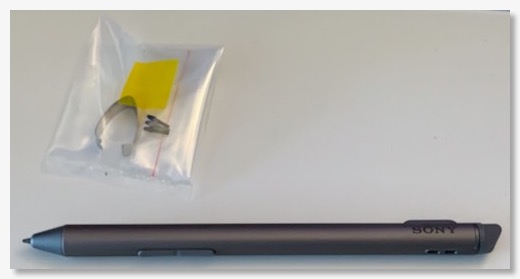
ペンの触り心地は、金属に滑り止め加工がされているような感じだが、ちょっと心地良い、という感じではない。
ボタンの位置が微妙で、ちょっと下すぎる気がする。書いている時に、頻繁に、消しゴムが起動されて起動されて、書いているものが消える、ということが発生した。
ボタンが手の内側に向くように握れば、干渉しないので、書くときと消すときで、ペンを回せばいいのかもしれない。
書き味自体は、紙に鉛筆で書いている感覚に近い。これは結構いいかも。
ペンの使い勝手ではないが、デジタルペーパーのノートが、横向きの紙に対応していないのが、もったいない…と思ったのだが、これは勘違いだった。
ノートのテンプレートが横向きであれば、ノートも横向きに書ける。
ノートのテンプレートは、自分でも自作できるし、ソニーのページからもダウンロードできる。
ノートを横向きにできると、仕事でもテレビ会議などで役立つ。
デジタルペーパーアプリには、スクリーンキャプチャという機能があって、DPT-RP1の画面をリアルタイムで読み込む機能がある。
多少の遅延があるが、特にキャプチャボタンとかを押さなくても、画面が更新される。
これをZoomの画面共有などで参加者に見せれば、ホワイトボードがわりになる。
デジタルペーパーとペンは、ワイヤレスなので、PCの画面やポインティングデバイスに縛られず、手元にホワイトボードがあるような感覚。
これはなかなか便利かもしれない。
ソニー スタイラスペンセット(芯3本付) DPTA-RS1 [国内正規品]
楽譜ビューワー、とはいっても、覚えている楽譜であれば、みるだけでいいが、最初に覚えるときは、音階であったり、左手のポジションを変えるところなど、書き込みがしたくなる。

というわけで、高いけど、純正のペンだけ購入。DPTA-RS1という型番。
ペアリング的なものはないようで、充電されていれば、そのまま書ける。
ボタンが2つあり、下が消しゴム、上がハイライト。
キャリブレーションをしないと、少しずれていたが、すれば、きちんと思い通りのところに線が引かれる。
早速、楽譜に音階を書き込んでみたが、バッチリと当初の目的を果たすことはできた。
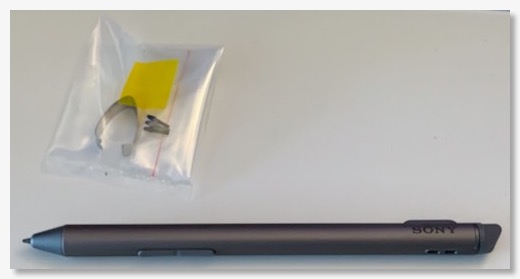
ペンの触り心地は、金属に滑り止め加工がされているような感じだが、ちょっと心地良い、という感じではない。
ボタンの位置が微妙で、ちょっと下すぎる気がする。書いている時に、頻繁に、消しゴムが起動されて起動されて、書いているものが消える、ということが発生した。
ボタンが手の内側に向くように握れば、干渉しないので、書くときと消すときで、ペンを回せばいいのかもしれない。
書き味自体は、紙に鉛筆で書いている感覚に近い。これは結構いいかも。
ペンの使い勝手ではないが、デジタルペーパーのノートが、横向きの紙に対応していないのが、もったいない…と思ったのだが、これは勘違いだった。
ノートのテンプレートが横向きであれば、ノートも横向きに書ける。
ノートのテンプレートは、自分でも自作できるし、ソニーのページからもダウンロードできる。
ノートを横向きにできると、仕事でもテレビ会議などで役立つ。
デジタルペーパーアプリには、スクリーンキャプチャという機能があって、DPT-RP1の画面をリアルタイムで読み込む機能がある。
多少の遅延があるが、特にキャプチャボタンとかを押さなくても、画面が更新される。
これをZoomの画面共有などで参加者に見せれば、ホワイトボードがわりになる。
デジタルペーパーとペンは、ワイヤレスなので、PCの画面やポインティングデバイスに縛られず、手元にホワイトボードがあるような感覚。
これはなかなか便利かもしれない。
ソニー スタイラスペンセット(芯3本付) DPTA-RS1 [国内正規品]
DPT-RP1用にKindle自炊をやってみる
2020/09/20 14:42 カテゴリ:タブレット
電子書籍用端末として、Boox NOVA2と買って、ほぼ同時にソニーのDPT-RP1を買ってみたが、マンガを読むなら、明るい場所であれば、圧倒的にDPT-RP1の方がよい。
売られているマンガの単行本は、NOVA2サイズではあるが、元は雑誌サイズで連載されていたものが多いし、紙の原稿の場合は、元から大きなサイズで書かれている。ある程度の大きさで読んだ方が迫力が違う。
ただ、DPT-RP1は、PDFファイルしか扱えないため、Kindleなどの電子書籍は読めない。
同じBooxでも、NOVA2ではなく、A4サイズのMAX3であれば、電子書籍も読め、A4サイズも読め、完全にいいところどりだったわけだけど、値段が高すぎ。
Nova2と中古DPT-RP1の2台合わせても、MAX3よりは3万ぐらい安かったので、いったんは我慢。
だがDPT-RP1でも、少し手間はかかるが、Kindleなどで購入した電子書籍を読む方法がないわけではない。
スクリーンショットを撮ればよい。
自動で全ページ分のスクショを撮り、自動で加工して、PDF化する、ということができれば、DPT-RP1でも読める。当然、できたPDFは、自分以外の人に渡したりしてはいけない。
具体的なやり方だが、Kindleの場合は、Macアプリがあるので、そのアプリを使って、まずスクショを撮る。
MacでもKindleのスクリーンショットを自動化したい!【RPA】
この記事が参考になる。
Mac標準についてくるスクリプトエディタを使って、ページ送りとスクリーンショットを自動化している。
4Kディスプレイでスクショを撮ると、かなりでかい、解像度のよいスクショが撮れる。300DPIのDPT-RP1でも、精細さにはまったく問題はない。
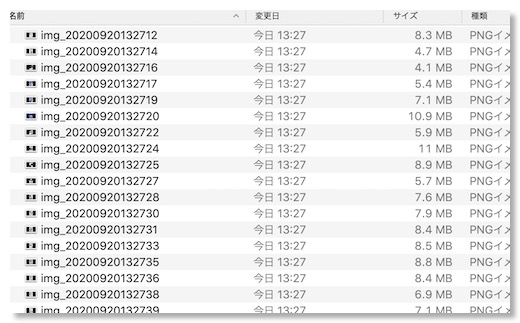
できたスクショは、いらないUI部分も撮れてしまっているので、トリミングが必要。
Automatorを使う方法も紹介されているが、XnViewMPというアプリが優秀だった。
XnViewMPを使うと、一括変換という機能で、画像ファイルに大して、同じ加工を一括でかけてくれる。
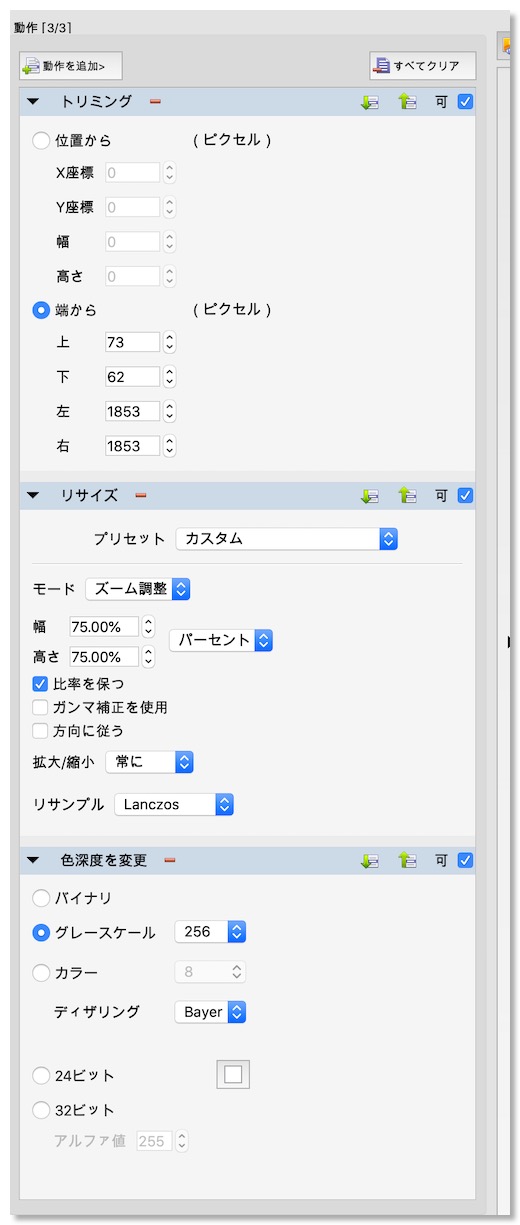
設定したのは、トリミングとリサイズ、色深度をグレースケールに変更、という3つ。あとは保存形式もPNGから、JPEGに変更している。
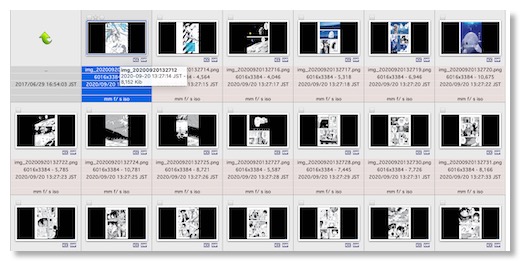
スクショしたファイルを全部選んで、一括変換をかけると、全ファイルにその3つの処理をかけてくれて、別ファイルに保存。
変換が終わったら、できたファイルをFinderのクイックアクションにして、PDFにまとめるだけ。
できたPDFファイルをDPT-RP1の同期フォルダに放り込む。
これで、Kindleで購入したマンガは、DPT-RP1でも読めるようになる。
(くれぐれも、これで作成したPDFを他の人に渡してはいけない)
ソニー デジタルペーパー (A4サイズ) DPT-RP1 [国内正規品]
新装版 シドニアの騎士 (全7巻)
売られているマンガの単行本は、NOVA2サイズではあるが、元は雑誌サイズで連載されていたものが多いし、紙の原稿の場合は、元から大きなサイズで書かれている。ある程度の大きさで読んだ方が迫力が違う。
ただ、DPT-RP1は、PDFファイルしか扱えないため、Kindleなどの電子書籍は読めない。
同じBooxでも、NOVA2ではなく、A4サイズのMAX3であれば、電子書籍も読め、A4サイズも読め、完全にいいところどりだったわけだけど、値段が高すぎ。
Nova2と中古DPT-RP1の2台合わせても、MAX3よりは3万ぐらい安かったので、いったんは我慢。
だがDPT-RP1でも、少し手間はかかるが、Kindleなどで購入した電子書籍を読む方法がないわけではない。
スクリーンショットを撮ればよい。
自動で全ページ分のスクショを撮り、自動で加工して、PDF化する、ということができれば、DPT-RP1でも読める。当然、できたPDFは、自分以外の人に渡したりしてはいけない。
具体的なやり方だが、Kindleの場合は、Macアプリがあるので、そのアプリを使って、まずスクショを撮る。
MacでもKindleのスクリーンショットを自動化したい!【RPA】
この記事が参考になる。
Mac標準についてくるスクリプトエディタを使って、ページ送りとスクリーンショットを自動化している。
4Kディスプレイでスクショを撮ると、かなりでかい、解像度のよいスクショが撮れる。300DPIのDPT-RP1でも、精細さにはまったく問題はない。
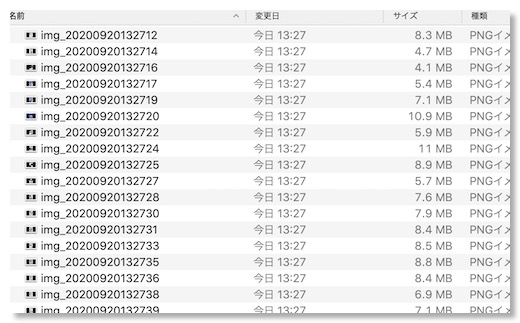
できたスクショは、いらないUI部分も撮れてしまっているので、トリミングが必要。
Automatorを使う方法も紹介されているが、XnViewMPというアプリが優秀だった。
XnViewMPを使うと、一括変換という機能で、画像ファイルに大して、同じ加工を一括でかけてくれる。
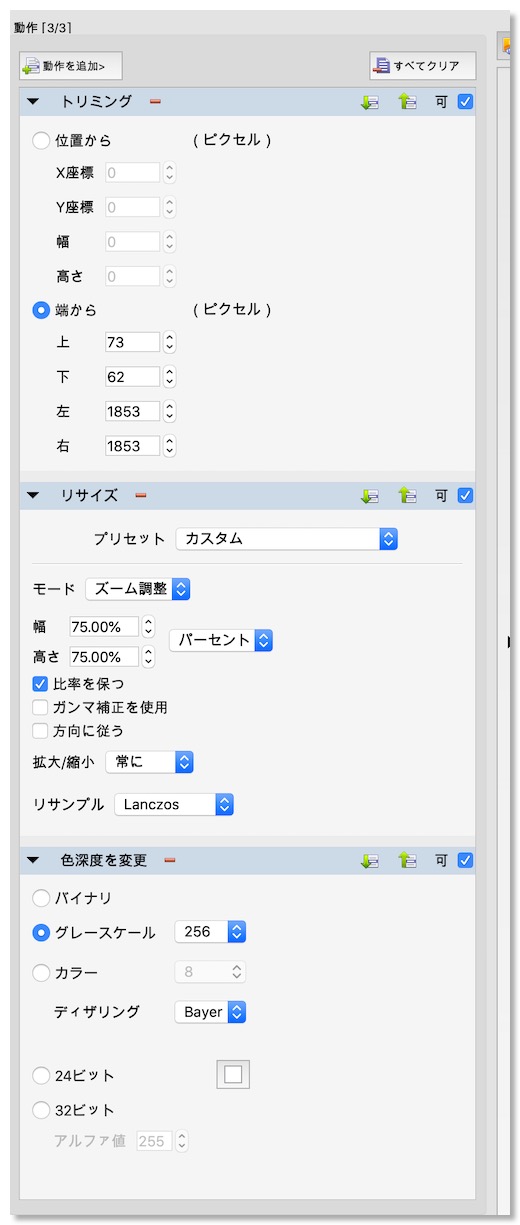
設定したのは、トリミングとリサイズ、色深度をグレースケールに変更、という3つ。あとは保存形式もPNGから、JPEGに変更している。
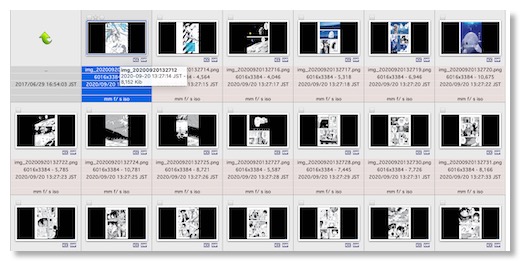
スクショしたファイルを全部選んで、一括変換をかけると、全ファイルにその3つの処理をかけてくれて、別ファイルに保存。
変換が終わったら、できたファイルをFinderのクイックアクションにして、PDFにまとめるだけ。
できたPDFファイルをDPT-RP1の同期フォルダに放り込む。
これで、Kindleで購入したマンガは、DPT-RP1でも読めるようになる。
(くれぐれも、これで作成したPDFを他の人に渡してはいけない)
ソニー デジタルペーパー (A4サイズ) DPT-RP1 [国内正規品]
新装版 シドニアの騎士 (全7巻)
電子ペーパーが来たので久しぶりに自炊する
2020/09/19 11:49 カテゴリ:タブレット
ソニーの電子ペーパー端末DPT-RP1が来たので、楽譜を見られるように、バイオリンの楽譜集を久しぶりに自炊してみた。

しばらくぶりに使っていなかったスキャナScanSnap S1500をひっぱりだして、セットアップ。
買ったのが2010年なので、もう10年前のもの。
MacBook Proでは、アプリもインストールしていなかった。
USBコネクタ経由で接続し、アプリもインストール。最新のMacOSでもなんとか対応しているようで、無事に使えた。
裁断もしばらくやっていなかったが、カッティングマットや、金属の定規はまだあったので、昔取った杵柄的に、問題なく。
スキャンは、JPEGモノクロで行い、Finderから、右クリックでPDF作成で、簡単にまとめられる。
それを同期フォルダに入れれば、DPT-RP1で使えるようになった。
他にも、何か自炊しようかと思ったが、そもそもリアル本自体をあまり買っておらず、すぐに使いそうで、白黒でよいもの、となると他にはなく、楽譜集だけで終了。
まぁでも久しぶりに自炊した割には、手間なくできたので、次も何かあればやれそう。
ソニー デジタルペーパー (A4サイズ) DPT-RP1 [国内正規品]
富士通 PFU ドキュメントスキャナー ScanSnap iX1500 (両面読取/ADF/4.3インチタッチパネル/Wi-Fi対応)

しばらくぶりに使っていなかったスキャナScanSnap S1500をひっぱりだして、セットアップ。
買ったのが2010年なので、もう10年前のもの。
MacBook Proでは、アプリもインストールしていなかった。
USBコネクタ経由で接続し、アプリもインストール。最新のMacOSでもなんとか対応しているようで、無事に使えた。
裁断もしばらくやっていなかったが、カッティングマットや、金属の定規はまだあったので、昔取った杵柄的に、問題なく。
スキャンは、JPEGモノクロで行い、Finderから、右クリックでPDF作成で、簡単にまとめられる。
それを同期フォルダに入れれば、DPT-RP1で使えるようになった。
他にも、何か自炊しようかと思ったが、そもそもリアル本自体をあまり買っておらず、すぐに使いそうで、白黒でよいもの、となると他にはなく、楽譜集だけで終了。
まぁでも久しぶりに自炊した割には、手間なくできたので、次も何かあればやれそう。
ソニー デジタルペーパー (A4サイズ) DPT-RP1 [国内正規品]
富士通 PFU ドキュメントスキャナー ScanSnap iX1500 (両面読取/ADF/4.3インチタッチパネル/Wi-Fi対応)
A4サイズのe-ink端末を中古で購入 - SONY DPT-PR1
2020/09/16 22:05 カテゴリ:タブレット
BOOX Nova2の購入を検討しているときに、同時に考えていたのが、A4サイズのe-ink端末。
メインの用途は、楽譜。
今は、楽譜はわざわざ紙にプリントするか、iPadに表示させている。
紙は、大きくて見やすくのはいいのだけど、保管したり、広げたりするのが面倒。
iPadだと、やはりA5サイズぐらいで小さいのと、バッテリー駆動で、画面を付けっぱなしにしにくい。
楽譜という用途だけでいえば、A4のe-inkは最も適しているのではないか。
と以前から思っていた。
A4のe-inkといえば、ソニーのDPT-PR1があるが、富士通のクアデルノというのもあるらしい。
この2機種、機能的な差があると思っていたけど、この記事を見る限りは、ほぼ同一で、どっちかがOEM品っぽい。クアデルノの方がちょっと安いぐらい。
ただ、nova2のように電子書籍を見たりはできない割には、6-7万円と、結構な値段がする。
思いついたのが、中古での購入。
たまたまヤフオクで、本体しかないものが複数個出品されていたので、そのうちの一つを3万円ちょいで落札。
本体だけ、ということは、付属のペンとケーブルがない、ということ。
ケーブルはまだしも、DPT-PR1のウリのひとつは、紙のノートのように使える、というのがあるので、ペンが付属していないのはどうなの、というのはあるが、そもそも、紙でノートを取らないし、楽譜用途がメインなので、少なくとも最初はペンはなくてもよいかな、と。
E-inkは、バッテリ持ちもよく、劣化もしにくそうだから、中古で買うのはアリかもしれない。
落札したときに知ったのだけど、今、ヤフオクは家電の有料保証も販売していて、2000円ぐらいで1年間の修理保証をつけられた。ちょうど2000円オフのクーポンが配られていたので、無償で1年保証をつけてもらった感覚。

到着した端末は、多少の汚れはあるものの、機能的には問題なく、Macとのペアリングなども一応できた。
汚れも洗剤で擦ったら、ほとんどきれいになった。
良い点としては、e-inkの質としては高く、やはり大きい画面は大変見やすい。
300dpiは、nova2と同じといえば同じなのだけど、同じ解像度のまま、画面サイズが4倍ぐらいあるわけなので、同じ絵を表示したときの、精細感や迫力がまったく違う。
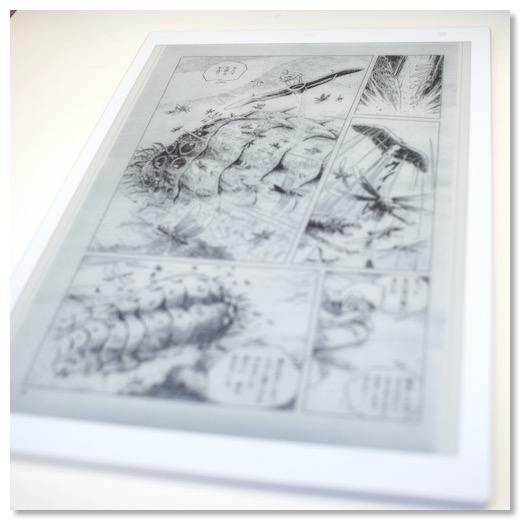
昔、自分で、紙の「風の谷のナウシカ」の全巻を買ってきて、自炊したPDFファイルがあるのだが、まさにこの端末でみるのにちょうどいい。
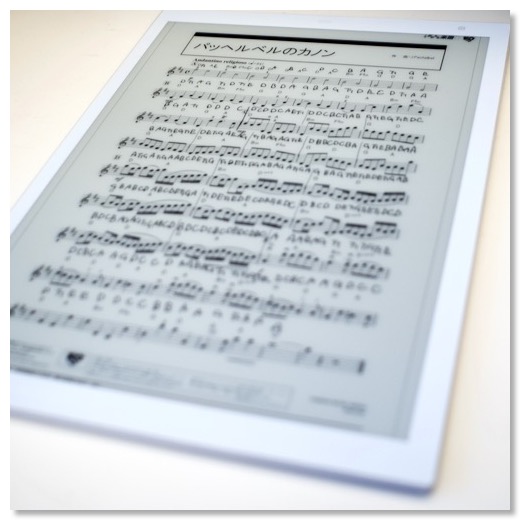
もちろん、当初の目的であった楽譜も大変みやすい。
軽くて薄くて、今まで紙の楽譜を入れていたホルダーよりも使いやすい。
レスポンスも結構いい。
PDFしか見れないのだけど、PDFを見ることについては、かなり便利。
転送、ファイルへのアクセス、ファイルの操作、どれもよい。
ケーブルでも、Wi-Fiでも、Bluetoothでも転送でき、MacでもiPhone/iPadでも、転送できる。
Macからの場合は、フォルダ同期もできる。iCloudに同期フォルダを作っておけば、あらゆるApple端末から、自動同期もできる。
Macから、デジタルペーパーにプリント、という機能もあるので、まさに紙いらず。いや、デジタルの紙、というべきか。
楽譜以外の用途でいえば、製品の説明書なんかをみるにはいい。
大判でみたいもの、といえば、マニュアル本も見れたらよかったが、電子書籍には対応していないので、見たければ自炊しないいけない。そこはもったいない。
逆に、最近、紙の本を買わなくなったので、自炊もしなくなったが、紙の本を買って、また自炊してPDF化するのもありかも。
あとの残念ポイントは、nova2でフロントライトの良さを実感した身には、ライトなしは、ちょっと辛いかな、と。
うちの家は、間接照明中心で薄暗いので、画面が光ってくれた方がよかった。
ソニー デジタルペーパー (A4サイズ) DPT-RP1 [国内正規品]
メインの用途は、楽譜。
今は、楽譜はわざわざ紙にプリントするか、iPadに表示させている。
紙は、大きくて見やすくのはいいのだけど、保管したり、広げたりするのが面倒。
iPadだと、やはりA5サイズぐらいで小さいのと、バッテリー駆動で、画面を付けっぱなしにしにくい。
楽譜という用途だけでいえば、A4のe-inkは最も適しているのではないか。
と以前から思っていた。
A4のe-inkといえば、ソニーのDPT-PR1があるが、富士通のクアデルノというのもあるらしい。
この2機種、機能的な差があると思っていたけど、この記事を見る限りは、ほぼ同一で、どっちかがOEM品っぽい。クアデルノの方がちょっと安いぐらい。
ただ、nova2のように電子書籍を見たりはできない割には、6-7万円と、結構な値段がする。
思いついたのが、中古での購入。
たまたまヤフオクで、本体しかないものが複数個出品されていたので、そのうちの一つを3万円ちょいで落札。
本体だけ、ということは、付属のペンとケーブルがない、ということ。
ケーブルはまだしも、DPT-PR1のウリのひとつは、紙のノートのように使える、というのがあるので、ペンが付属していないのはどうなの、というのはあるが、そもそも、紙でノートを取らないし、楽譜用途がメインなので、少なくとも最初はペンはなくてもよいかな、と。
E-inkは、バッテリ持ちもよく、劣化もしにくそうだから、中古で買うのはアリかもしれない。
落札したときに知ったのだけど、今、ヤフオクは家電の有料保証も販売していて、2000円ぐらいで1年間の修理保証をつけられた。ちょうど2000円オフのクーポンが配られていたので、無償で1年保証をつけてもらった感覚。

到着した端末は、多少の汚れはあるものの、機能的には問題なく、Macとのペアリングなども一応できた。
汚れも洗剤で擦ったら、ほとんどきれいになった。
良い点としては、e-inkの質としては高く、やはり大きい画面は大変見やすい。
300dpiは、nova2と同じといえば同じなのだけど、同じ解像度のまま、画面サイズが4倍ぐらいあるわけなので、同じ絵を表示したときの、精細感や迫力がまったく違う。
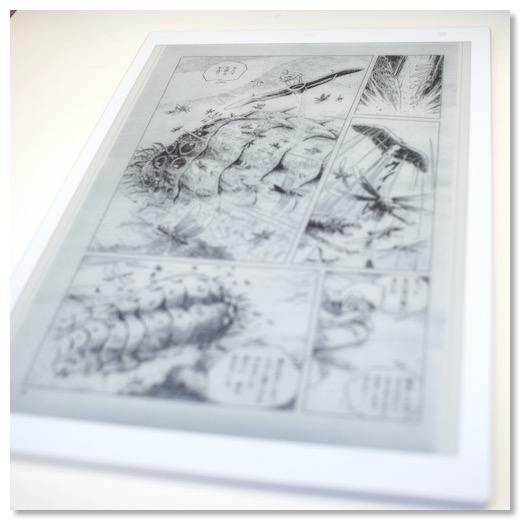
昔、自分で、紙の「風の谷のナウシカ」の全巻を買ってきて、自炊したPDFファイルがあるのだが、まさにこの端末でみるのにちょうどいい。
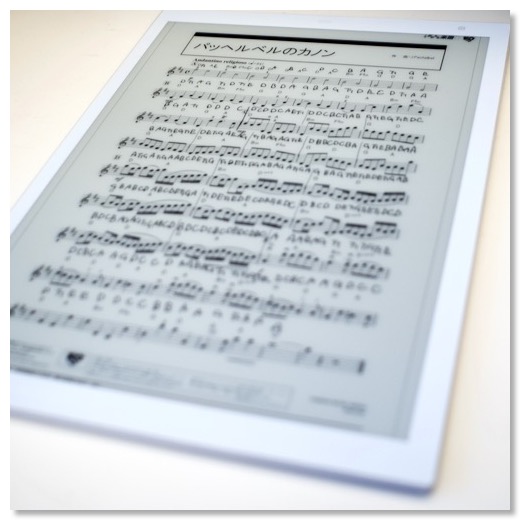
もちろん、当初の目的であった楽譜も大変みやすい。
軽くて薄くて、今まで紙の楽譜を入れていたホルダーよりも使いやすい。
レスポンスも結構いい。
PDFしか見れないのだけど、PDFを見ることについては、かなり便利。
転送、ファイルへのアクセス、ファイルの操作、どれもよい。
ケーブルでも、Wi-Fiでも、Bluetoothでも転送でき、MacでもiPhone/iPadでも、転送できる。
Macからの場合は、フォルダ同期もできる。iCloudに同期フォルダを作っておけば、あらゆるApple端末から、自動同期もできる。
Macから、デジタルペーパーにプリント、という機能もあるので、まさに紙いらず。いや、デジタルの紙、というべきか。
楽譜以外の用途でいえば、製品の説明書なんかをみるにはいい。
大判でみたいもの、といえば、マニュアル本も見れたらよかったが、電子書籍には対応していないので、見たければ自炊しないいけない。そこはもったいない。
逆に、最近、紙の本を買わなくなったので、自炊もしなくなったが、紙の本を買って、また自炊してPDF化するのもありかも。
あとの残念ポイントは、nova2でフロントライトの良さを実感した身には、ライトなしは、ちょっと辛いかな、と。
うちの家は、間接照明中心で薄暗いので、画面が光ってくれた方がよかった。
ソニー デジタルペーパー (A4サイズ) DPT-RP1 [国内正規品]


